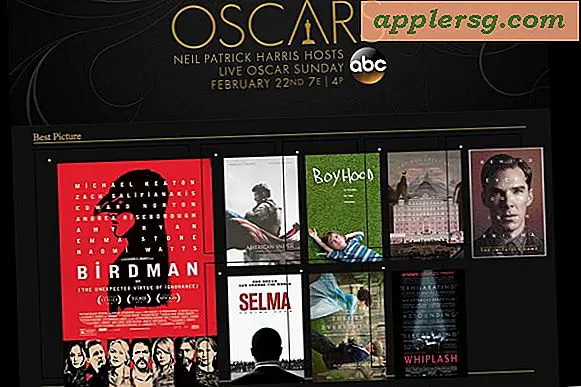Een PDF-presentatie op volledig scherm maken
U kunt Adobe Acrobat gebruiken om een PDF-bestand voor te bereiden als een presentatie in de modus volledig scherm wanneer het door een willekeurige kijker wordt geopend. In deze modus kunt u de kijker de pagina's handmatig laten omslaan of instellen dat de pagina's na een bepaalde tijd automatisch worden omgeslagen. U kunt zelfs overgangen voor speciale effecten toevoegen wanneer u naar de volgende pagina gaat. In wezen kunt u een PDF-equivalent van een PowerPoint-weergave maken.
Modus op volledig scherm instellen
Kies in Acrobat "Eigenschappen" onder het menu "Bestand" om het vak "Documenteigenschappen" te openen en selecteer "Oorspronkelijke weergave".
Selecteer "Alleen pagina" in het vervolgkeuzemenu "Navigatie", zodat alleen de pagina wordt weergegeven wanneer het bestand wordt geopend, en niet de panelen met bladwijzers, miniaturen of bijlagen. Selecteer voor 'Pagina-indeling' 'Enkele pagina', de indeling die het beste werkt in een presentatie.
Stel de keuze "Open voor pagina" in op de eerste pagina die u de kijker wilt laten zien als het begin van de presentatie. Stel "Vergroting" in op "Pagina aanpassen" zodat de hele pagina op het scherm verschijnt.
Vink het vakje aan voor "Open in volledig scherm" zodat alleen de pagina in beeld komt. Elk deel van het scherm dat niet door de pagina wordt ingenomen, is zwart. Klik op "OK" om het vak "Documenteigenschappen" te sluiten.
Paginaovergangen bepalen
Kies "Documentverwerking" onder het menu "Geavanceerd" en selecteer "Pagina-overgangen".
Selecteer het type overgang voor het omslaan van pagina's uit meer dan een dozijn keuzes in het vervolgkeuzemenu "Overgangen instellen".
Kies de richting van de actie die de overgang neemt, als uw keuze dit toelaat. Uw opties omvatten verticale, horizontale en diagonale keuzes. Voor overgangen waarbij richting niet van toepassing is, zoals 'Vervagen', wordt het vervolgkeuzemenu 'Richting' grijs weergegeven.
Vink het vakje aan om 'Auto Flip' in te schakelen en selecteer de tijdsduur tussen het omslaan van pagina's. U kunt Auto Flip ook uitgeschakeld laten, zodat de kijker toetsenbordbedieningen of een pagina-actie gebruikt die wordt geactiveerd door een knop die in de lay-out is gemaakt, om de pagina handmatig om te slaan.
Selecteer het bereik van pagina's die automatisch worden omgeslagen. U kunt "Alle pagina's in het document" kiezen of per paginanummer het bereik specificeren dat moet worden beïnvloed. Klik vervolgens op "OK".
Tips
U kunt de overgangseffecten pas zien als u het PDF-bestand sluit en opnieuw opent.
Waarschuwingen
U kunt ervoor kiezen om twee van de drie typen bedieningselementen voor de viewerinterface te verbergen in het gedeelte "Interface-opties" van het menu Initiële weergave: Menubalk, Werkbalken en Vensterbesturing. Als u alleen de werkbalken verbergt, wordt alleen de pagina in de modus Volledig scherm weergegeven. Maar als de kijker op de "Escape"-toets drukt voor de normale weergavemodus, verschijnt de menubalk bovenaan het scherm weer, waardoor de kijker, indien nodig, enige controle over het document heeft, zonder dat de kijker afhankelijk is van sneltoetsen.